Kết nối Macbook với tivi mang đến trải nghiệm xem phim, chơi game và làm việc tuyệt vời hơn trên màn hình lớn. Bài viết này sẽ hướng dẫn bạn các cách kết nối Macbook với tivi, cả có dây và không dây, một cách chi tiết và dễ hiểu.
Kết nối Macbook với tivi không chỉ đơn thuần là xem phim trên màn hình lớn hơn. Nó mở ra một thế giới giải trí đa dạng, từ chơi game sống động đến thuyết trình chuyên nghiệp. Việc tận dụng màn hình tivi như một màn hình phụ cho Macbook còn giúp tăng năng suất làm việc đáng kể. Hãy cùng tìm hiểu các phương pháp kết nối Macbook với tivi để tận hưởng những lợi ích tuyệt vời này.
Lợi ích của việc Kết nối Macbook với Tivi
Tivi hiện đại ngày càng thông minh và sở hữu chất lượng hình ảnh, âm thanh vượt trội. Việc kết nối Macbook với tivi giúp bạn:
- Nâng cao trải nghiệm giải trí: Chơi game, xem phim trên màn hình lớn với chất lượng hình ảnh, âm thanh sống động.
- Hỗ trợ công việc và học tập: Thuyết trình, báo cáo, học online hiệu quả hơn trên màn hình rộng.
- Tăng năng suất: Sử dụng tivi như màn hình phụ giúp tăng gấp đôi không gian làm việc.
 Nâng cao trải nghiệm giải trí với Macbook và Tivi
Nâng cao trải nghiệm giải trí với Macbook và Tivi
Kết nối Macbook với Tivi Không Dây
Macbook nổi tiếng với thiết kế tối giản, đôi khi hạn chế về cổng kết nối. Vì vậy, kết nối không dây thường là lựa chọn ưu tiên. Dưới đây là hướng dẫn chi tiết.
Chuẩn bị
Để kết nối Macbook với tivi không dây, bạn cần:
- Macbook sản xuất sau năm 2011 (Macbook Air, Macbook Pro), sau năm 2013 (Mac Pro) hoặc sau năm 2015 (Macbook).
- Apple TV (Apple TV 2, 3, 4 hoặc 4K).
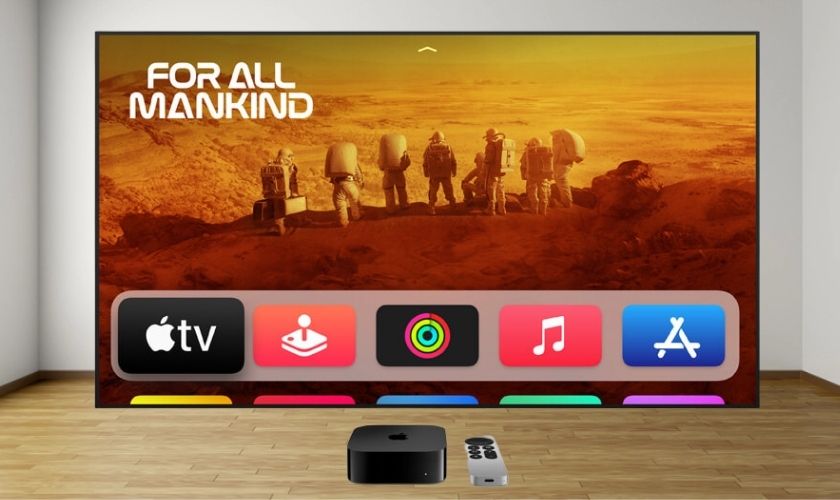 Thiết bị cần chuẩn bị để kết nối Macbook với Tivi
Thiết bị cần chuẩn bị để kết nối Macbook với Tivi
Kết nối Macbook với Tivi qua AirPlay
AirPlay là công nghệ truyền tải không dây của Apple, cho phép chia sẻ nội dung từ Macbook, iPhone, iPad lên tivi dễ dàng.
Bước 1: Kết nối Macbook, tivi và Apple TV cùng mạng Wi-Fi.
Bước 2: Trên Macbook, vào System Preferences (biểu tượng Apple).
Bước 3: Chọn Displays.
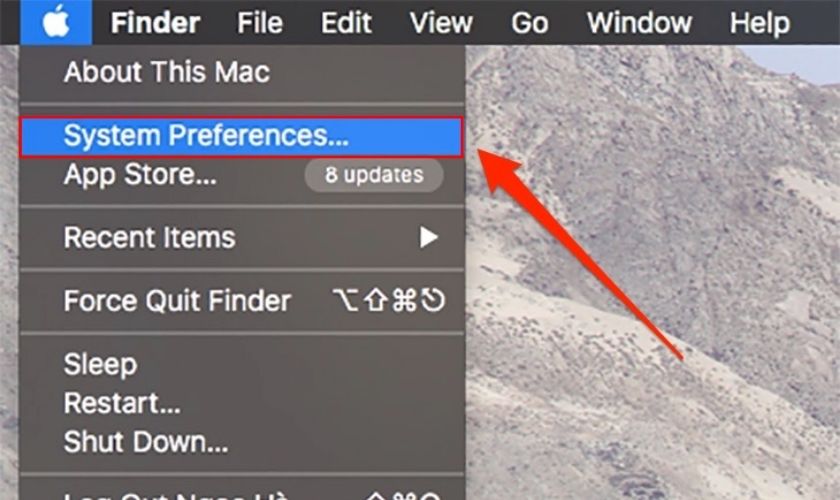 Cách kết nối Macbook với Tivi qua AirPlay
Cách kết nối Macbook với Tivi qua AirPlay
Bước 4: Trong mục AirPlay Display, chọn Apple TV.
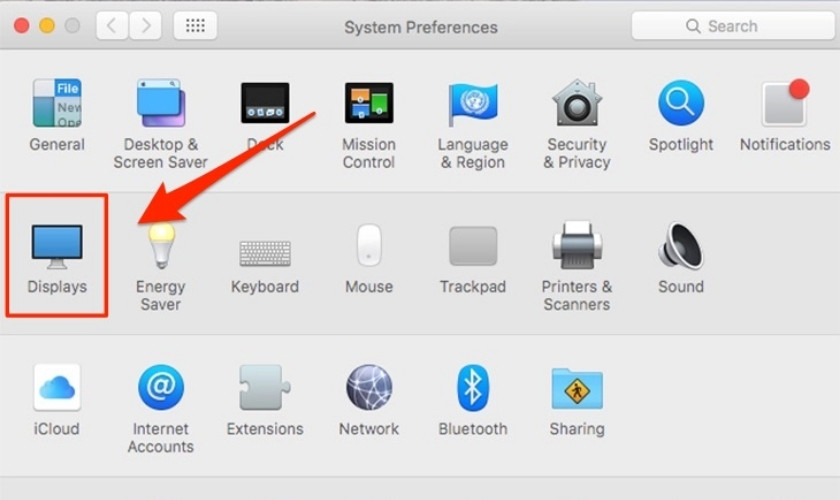 Chọn Display để phản chiếu màn hình Macbook lên Tivi
Chọn Display để phản chiếu màn hình Macbook lên Tivi
Bước 5: Nhập mật khẩu Apple TV (nếu có).
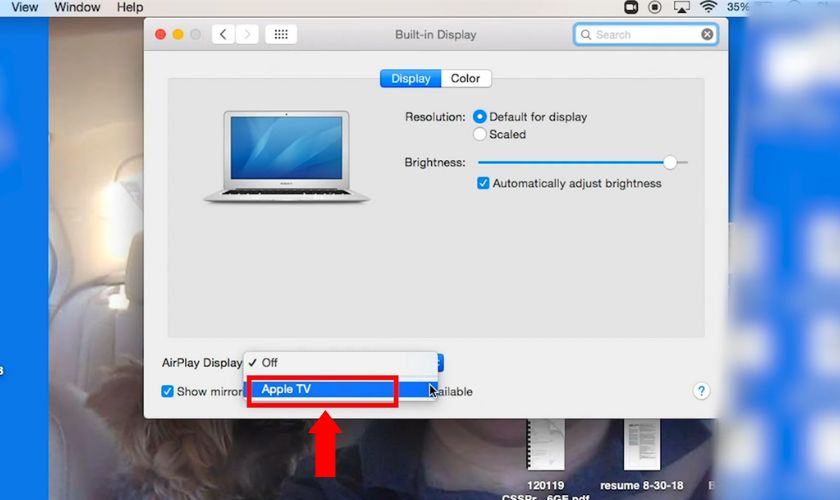 Chọn vào Apple TV để phản chiếu màn hình Macbook
Chọn vào Apple TV để phản chiếu màn hình Macbook
Kết nối Macbook với Tivi bằng Cáp (Không cần cổng HDMI)
Nếu Macbook không có cổng HDMI, bạn vẫn có thể kết nối với tivi bằng cáp Mini DisplayPort.
Chuẩn bị
- Cáp HDMI hoặc VGA.
- Cáp chuyển đổi Mini DisplayPort sang HDMI/VGA.
- Cáp chuyển đổi jack 3.5mm (nếu dùng cáp VGA).
Các bước kết nối
Bước 1: Nối cáp HDMI/VGA với cáp chuyển Mini DisplayPort.
 Cách kết nối tivi với Macbook không có cổng HDMI
Cách kết nối tivi với Macbook không có cổng HDMI
Bước 2: Cắm đầu Mini DisplayPort vào Macbook.
 Cắm đầu cáp Mini DisplayPort vào Macbook
Cắm đầu cáp Mini DisplayPort vào Macbook
Bước 3: Cắm đầu HDMI/VGA vào tivi.
Bước 4: Nếu dùng cáp VGA, kết nối âm thanh bằng cáp jack 3.5mm.
Bước 5: Trên tivi, chọn nguồn vào là HDMI/VGA.
Thiết lập hiển thị và âm thanh trên Macbook
Hiển thị:
- Vào System Preferences > Displays.
- Chọn Arrangement và tick vào Mirror Displays để phản chiếu màn hình.
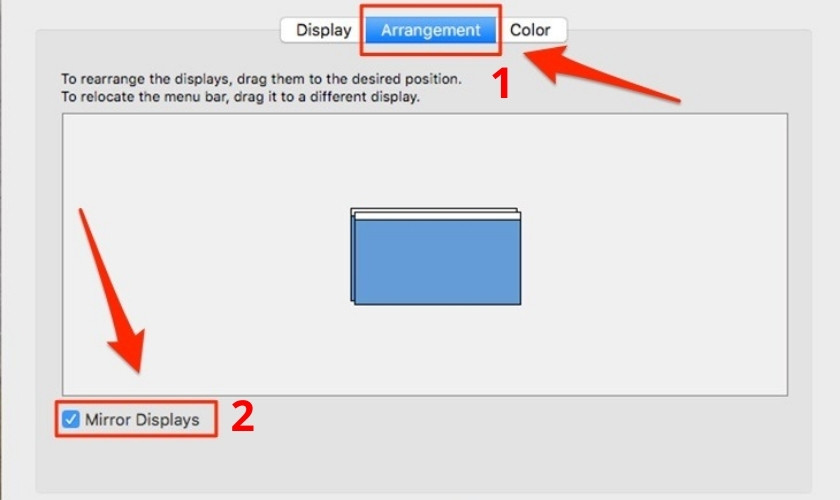 Chọn vào ô Mirror Displays
Chọn vào ô Mirror Displays
Âm thanh:
- Vào System Preferences > Sound.
- Trong mục Output, chọn tên tivi.
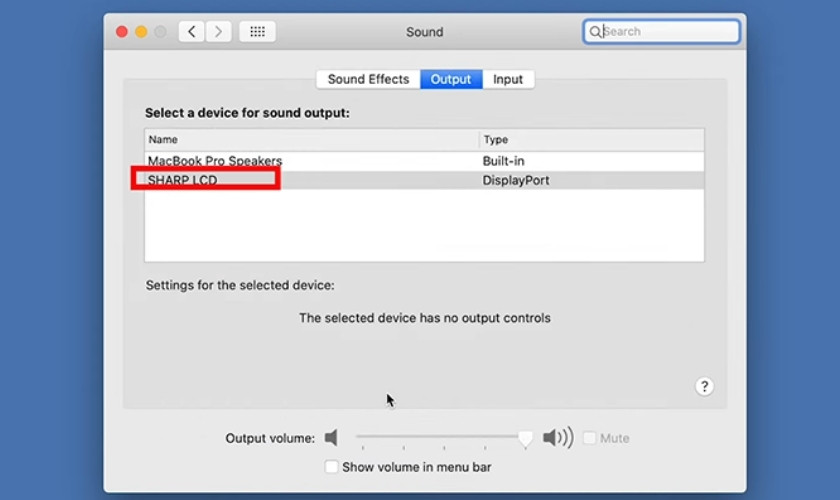 Hoàn tất cách kết nối Macbook với Tivi
Hoàn tất cách kết nối Macbook với Tivi
Kết luận
Trên đây là những cách kết nối Macbook với tivi đơn giản và hiệu quả. Hy vọng bài viết này giúp bạn dễ dàng thiết lập kết nối và tận hưởng trải nghiệm tuyệt vời trên màn hình lớn. Tùy thuộc vào model Macbook và tivi, bạn có thể lựa chọn phương pháp kết nối phù hợp nhất. Chúc bạn thành công!














Discussion about this post